Все мы знаем, что эмулятор Bluestacks – лучшее программное обеспечение, которое можно использовать для запуска приложений и игр Android на РС. Вы можете легко запустить любое количество игр с помощью приложения Bluestacks app player. Многие люди жалуются на ошибки, которые они получают в приложении.
Причины появления ошибок в Bluestacks могут быть разными. Вам необходимо сначала проверить системные требования Bluestacks, прежде чем устанавливать его, что, скорее всего, позволит избежать многих проблем.
Ошибка видеокарты
Bluestacks не может распознать видеокарту, которую вы используете на своем РС. Причиной тому могут быть старые драйверы видеокарты. Вам необходимо убедиться, что на видеокарте, которую вы используете, установлены последние версии драйверов.
Для решения – обновите драйвера.
Ошибка Runtime Data Error
Причина, по которой возникает эта ошибка, связана с проблемой на сервере Bluestacks. Чтобы решить эту проблему, вы можете остановить установку Bluestacks на свой компьютер. Некоторые файлы могут быть установлены на вашем компьютере, поэтому вам необходимо удалить, например CCLeaner. После удаления файлов вы можете загрузить Bluestacks еще раз и снова установить.
Не удалось подключиться к серверу Failed to connect to server
Если Интернет, который вы используете, не работает должным образом, возможно, возникла эта проблема. Failed to connect to server – это временная проблема, и для решения вы можете подождать некоторое время, пока не восстановите подключение к Интернету.
Выключите маршрутизатор, подождите несколько минут, включите и снова подключитесь к Интернету – т.е. перезагрузите сам модем.
Нет доступа к жесткому диску Can’t Access Hard drive
Эта проблема характерна для новых версий Bluestacks. Если вы используете старую версию Bluestacks, вероятность того, что вы столкнетесь с этой ошибкой, очень мала.
При этой ошибке невозможно открыть какое-либо приложение на вкладке приложения. Лучший вариант, который у вас есть на данный момент, – это перетащить файлы, которые вы хотите установить в Bluestacks.
Таким образом, вы сможете установить приложения или файлы, которые вы перетащили. Еще одно решение этой проблемы – установка файлового менеджера, такого как Astro File Manager. Используя Astro File Manager, вы можете просмотреть место, где хранится файл. Когда вы будете знать местоположение файла, вы сможете установить или открыть приложение или игру на своем РС с помощью Bluestacks.
Ошибка Some error occurred. Please try again
Нажмите на значок BlueStacks на панели задач. Щелкните правой кнопкой мыши по нему, затем нажмите «Выйти», как показано ниже, чтобы выйти из BlueStacks.
Теперь перезапустите BlueStacks на вашем РС.
Как устранить ошибку Bluestacks Market Not Found
Иногда вы можете увидеть следующее окно с сообщением, что Market Not Found. Это не Google-магазин, а внутренний магазин самого приложения.
Решение 1. Путем прямой установки приложений Android из магазина Google Play.
Решение 2 . Установите приложение Google Play Store и FrameWork вручную в Bluestacks. Некоторые версии Bluestacks не поставляются с предварительно установленной службой Google Play.
Решение 3. Установка приложения напрямую с помощью файлов apk Android.
Невозможно запустить / обновить BlueStacks после обновления до Windows 10
Хотя он создан на основе Windows 8, вы можете столкнуться с некоторыми проблемами. Поскольку он выпущен с возможностью обновления, есть некоторые несовместимости. Если вы столкнулись со следующими проблемами или получили следующие сообщения, например: Невозможно установить\ открыть\ проблема зависания BlueStacks на Windows 10, то вот решение.
Чтобы решить эту проблему, загрузите последнюю сборку с www.bluestacks.com или напишите на support@bluestacks.com, чтобы получить немедленную поддержку.
Не менее 2 ГБ физической внутренней памяти
Одно из требований BlueStacks – 2 ГБ ОЗУ. Во многих случаях пользователи утверждают, что на их жестком диске имеется около 100 ГБ свободного места, но все же они получают эту ошибку. Вы должны помнить, что физическая память эквивалентна ОЗУ. Если у вас старый компьютер с меньшим объемом оперативной памяти, приложение просто не сработает.
Вы можете просто обновить или купить новую оперативную память для своей системы. Ранее BlueStacks требовал около 1 ГБ ОЗУ, но теперь они уже увеличены до примерно 2 ГБ в последней версии установщика эмулятора. Если вы не можете выбрать 2 ГБ ОЗУ, вам необходимо использовать предыдущую версию BlueStacks.
Подведение итогов
Это наиболее распространенные ошибки bluestacks, о которых сообщают пользователи. Не забывайте также о том, что у приложения есть не только официальный сайт, но и справка на русском языке, в которой также рассмотрены некоторые ошибки и пути их решения.

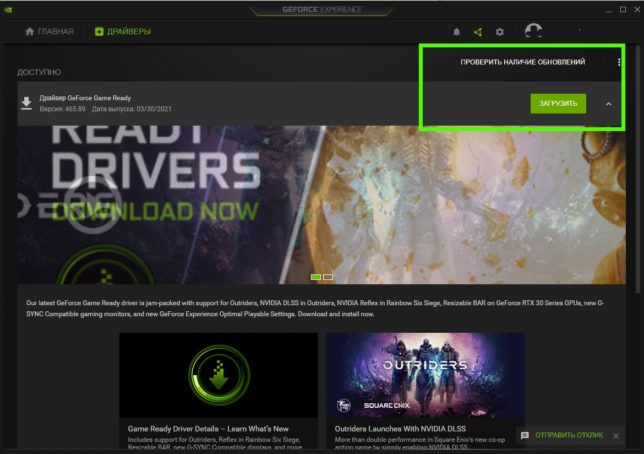
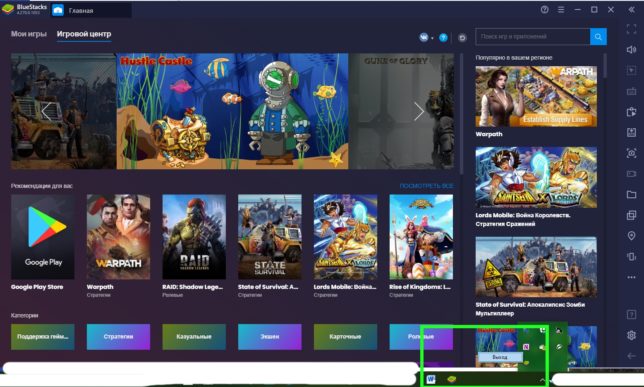
АлисаЖИЫЦ
ДаринамЩпй